Poate că primul lucru pe care un administrator îl va observa după ce a instalat E14 pentru PowerShell este că pictogramele pentru pornirea ferestrei Exchange Management Shell (EMS) sunt două! (2) De ce doi? (și aici mă refer, mai multe PowerShell, chiar mai mult!)
Management Shell
Management Shell (Powershell local)
Faptul că, în E14, PowerShell se conectează întotdeauna la server prin intermediul Internet Information Server în directorul PowerShell, indiferent dacă vă conectați la un server local sau pe un server de la distanță, atunci WinRM este mecanismul de comunicare între sesiune Shell și serverul E14.
Când porniți Exchange Management Shell, vă conectați la server și încărcați robotul disponibil de pe server
Exemplu de conectare a EMS la server,
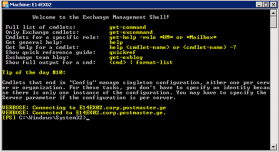
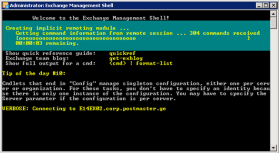
Implicit, comanda rapidă de pornire EMS conține parametri
"C: Program FilesMicrosoftExchange ServerV14binRemoteExchange.ps1 '; Connect-ExchangeServer -auto "
După cum s-ar putea ghici că face -Auto, puteți crea o comandă rapidă pentru a duplica parametri (exemplu) Connect-ExchangeServer -ServerFQDN e14ex02.corp.postmaster.ge și după începerea lucrului la o dată la un server de la distanță, sau comutator fereastră deja neclare între servere (sau organizații) comanda Connect-ExchangeServer, este demn de remarcat faptul că această comandă este disponibilă doar în RemoteExchange.ps1.
Probabil că vă gândiți la ceea ce este atât de înțelept și acum conexiunea este făcută în acest fel și acest lucru se face pentru că a fost introdus controlul accesului bazat pe roluri (RBAC), care după verificarea accesului și a drepturilor delegate vă permite să lucrați numai cu acele cmdled-uri pe a căror roluri aveți drepturi, astfel la pornire obțineți mediul PS.
De asemenea, merită remarcat faptul că acum Consola de administrare Exchange (EMC) funcționează pe baza conexiunii IIS și a funcționării WinRM, indiferent dacă vă conectați la un server local sau la un server de la distanță
Exemplu de conectare a EMC la un alt server sau aici despre Exchange Online
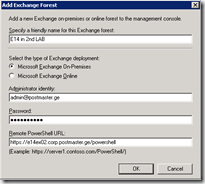
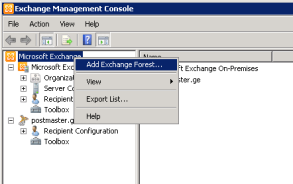
Există, de asemenea, un RBAC și veți obține doar ceea ce vi se oferă și nu mai mult.
Vă întrebați cum funcționează localul pe server? Pentru a face acest lucru, vom folosi Exchange Management Shell (Local Powershell) care utilizează familiarul "C: Program FilesMicrosoftExchange ServerV14binExchange.ps1"
Totul este ca și înainte
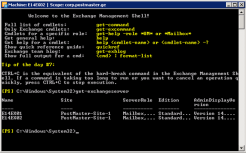
Aici se salvează Exchange Management Shell (Powershell local), care funcționează corect dar este imposibil să spună EMC și EMS, dar ei promiteau să o repare în versiunile următoare ale E14.
Ce altceva întrebi, uita-te la fereastra proprietății utilizatorului, pictograma PowerShell, acum tot ceea ce a fost schimbat poate fi văzut așa cum arată în PS
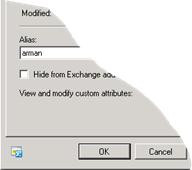
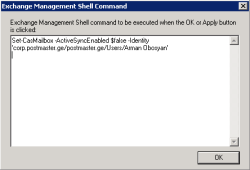
Astfel, puteți, de exemplu, să nu știți cum să faceți acest lucru cu PS va învăța întotdeauna de la același EMC, atunci nu aveți nimic de gândit la un scenariu al dvs. și "pentru peiplynit" mai multe scenarii deodată. Foarte util pentru cei care nu sunt familiarizați cu transformat, puteți vedea întotdeauna ce se întâmplă de fapt în PowerShell
Mai mult PowerShell, chiar mai mult. Da, aici e alta, iar acum totul a fost făcut echipa se poate vedea, de asemenea un jurnal al lucrării, toate acțiunile efectuate cu EMC, sunt înregistrate într-o fereastră separată și la finalizarea lucrării pot fi salvate și în același timp, pentru a vedea ce cu 3 clicuri de mouse făcut în povershele,
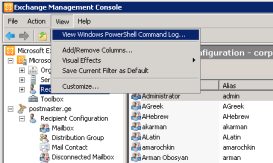
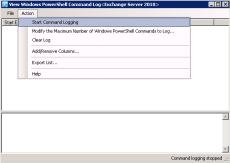
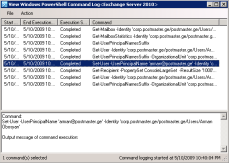
Un alt PowerShell? Și ce teologie despre tot ceea ce se întâmplă în PowerShell, de asemenea într-un loc accesibil, de exemplu într-o cutie poștală?
Noua facilitate de autentificare a administratorului de audit. cum funcționează? Pentru început, configurați-o,
Rulați Shell-ul de gestionare a schimbului (Powershell local) și tip
Set-AdminAuditLogConfig -AdminAuditLogEnabled $ Adevărat
Și pe căsuța poștală pre-creată [email protected] ne direcționăm PowerShellologies
Set-AdminAuditLogConfig -AdminAuditLogMailbox [email protected]
Acum toate acțiunile pe care le-am făcut vor veni la noi pe căsuța poștală dată,

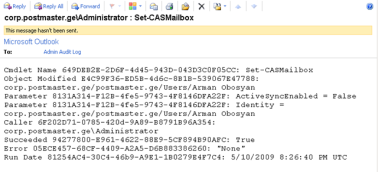
Detalii despre echipa Set-AdminAuditLogConfig poate fi ca de obicei pentru a vedea echipa get-help Set-AdminAuditLogConfig -întreprinderile, poate fi configurat pentru a scrie în jurnalul de acțiuni specifice, de exemplu, doar set * sau set-cutie poștală * și așa mai departe.